Đối với hệ điều hành Android thì chúng ta đã có công cụ khóa toàn màn hình điện thoại, còn vấn đề khóa từng ứng dụng thì không được tích hợp sẵn. Để khóa ứng dụng trên điện thoại Android chúng ta cần sử dụng đến phần mềm thứ 3. Trong bài viết này Thủ thuật phần mềm sẽ hướng dẫn các bạn Cách khóa ứng dụng trên điện thoại Android.
I. Khóa ứng dụng
Hiện nay có rất nhiều phần mềm khóa ứng dụng trên Android. Nhưng sau một thời gian dài sử dụng và trải nghiệm thì có lẽ AppLock là phần mềm tốt nhất. Đây là một trong những phần mềm được phát hành từ thế hệ đầu tiên, đã có từ rất lâu.
Liên kết tải xuống: https://play.google.com/store/apps/details?id=com.domobile.applock&hl=vi
Bạn tiến hành tải về để sử dụng. Lần đầu khởi động ứng dụng, bạn cần thiết lập mật khẩu để mở ứng dụng. Ban đầu chúng ta chỉ chọn được mã kiểu vẽ, về sau hệ thống sẽ thiết lập nhiều loại mã khóa khác nhau.
Bước 1: Các bạn chọn Quyền riêng tư, tại đây các bạn sẽ chọn các ứng dụng muốn khóa. Chỉ cần nhấn vào biểu tượng Khóa bên cạnh nó.
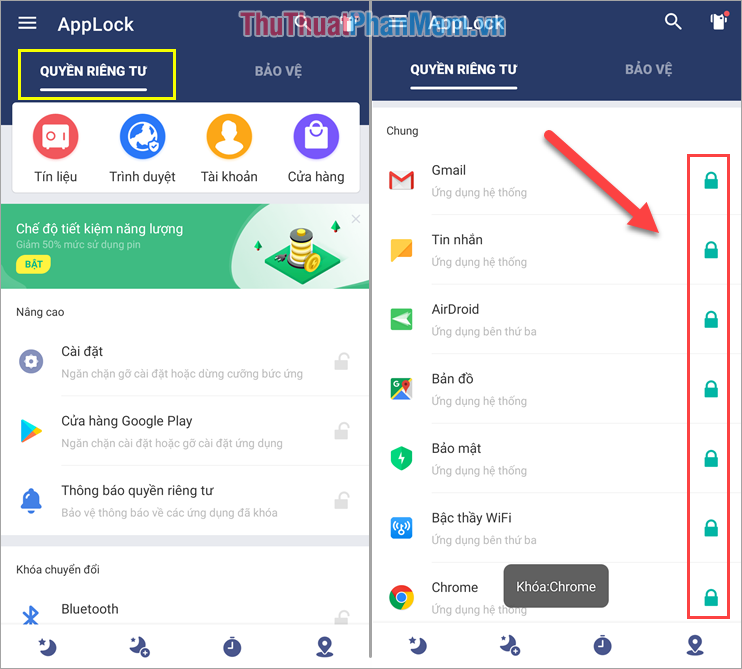
Bước 2: Sau khi chọn các ứng dụng cần khóa, bạn chọn tab Bảo mật để tiếp tục thiết lập Bảo mật và Thông tin chung. Với bước này bạn sẽ thiết lập tùy theo nhu cầu cá nhân.
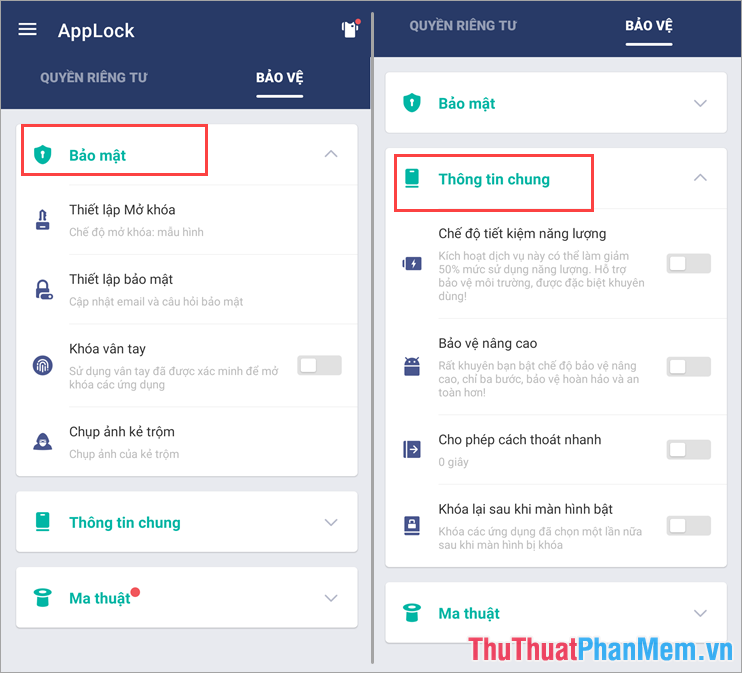
Bước 3: Sau khi thiết lập xong, bạn mở các ứng dụng mà bạn đã cài khóa lên, phần mềm sẽ yêu cầu bạn nhập mật khẩu để mở.
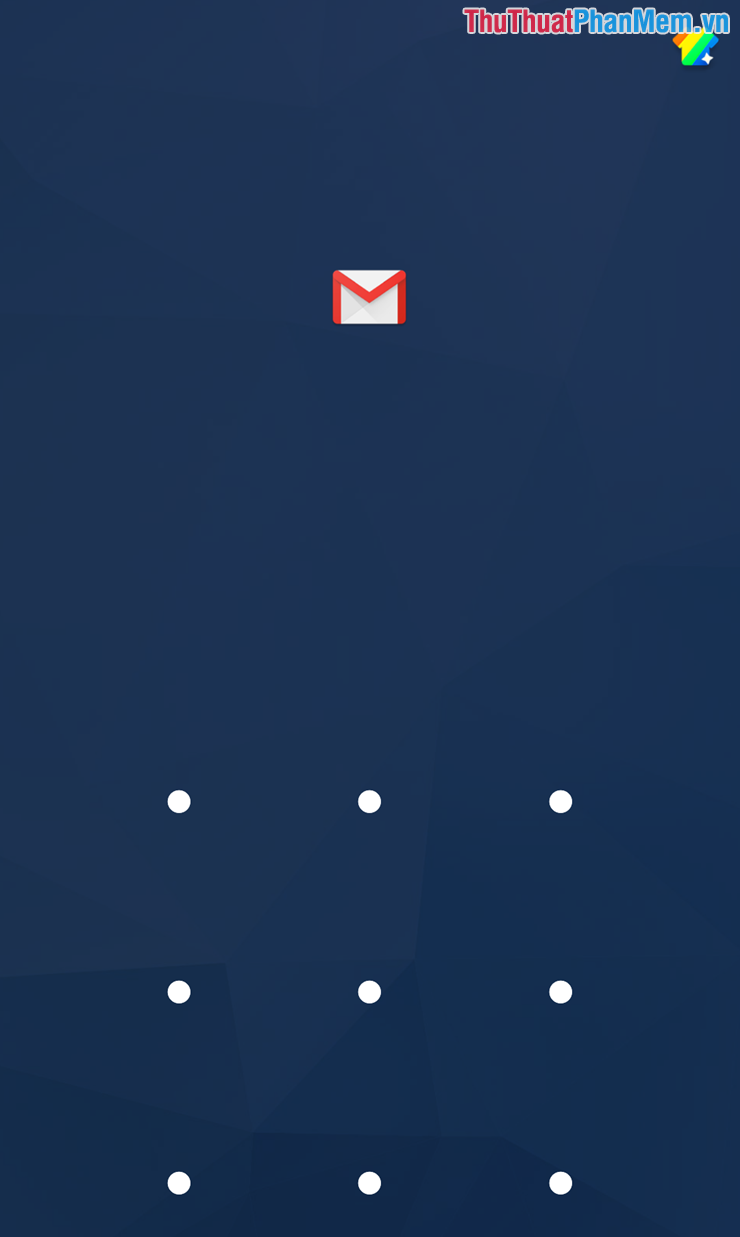
Ưu điểm của AppLock:
- Nhẹ, dễ sử dụng
- 100% bị khóa, không có ứng dụng nào bị sập
- Hỗ trợ tìm lại mật khẩu qua Email
- Không quảng cáo
Nhược điểm của AppLock:
- Không khóa được ứng dụng của hệ điều hành
II. khóa siêu ứng dụng
Mặc dù được tung ra thị trường muộn hơn nhưng Ultra Applock đã nhanh chóng vượt qua các đối thủ và có lượng người dùng đông đảo.
Liên kết tải xuống: https://play.google.com/store/apps/details?id=com.ultra.applock&hl=vi
Bước 1: Bạn tiến hành tải ứng dụng về điện thoại để sử dụng. Sau khi tải về, bạn khởi động phần mềm lên, tại đây Ultra AppLock sẽ yêu cầu bạn lựa chọn các ứng dụng cần khóa. Sau khi chọn, bạn cần rút lại mật khẩu để mở ứng dụng.
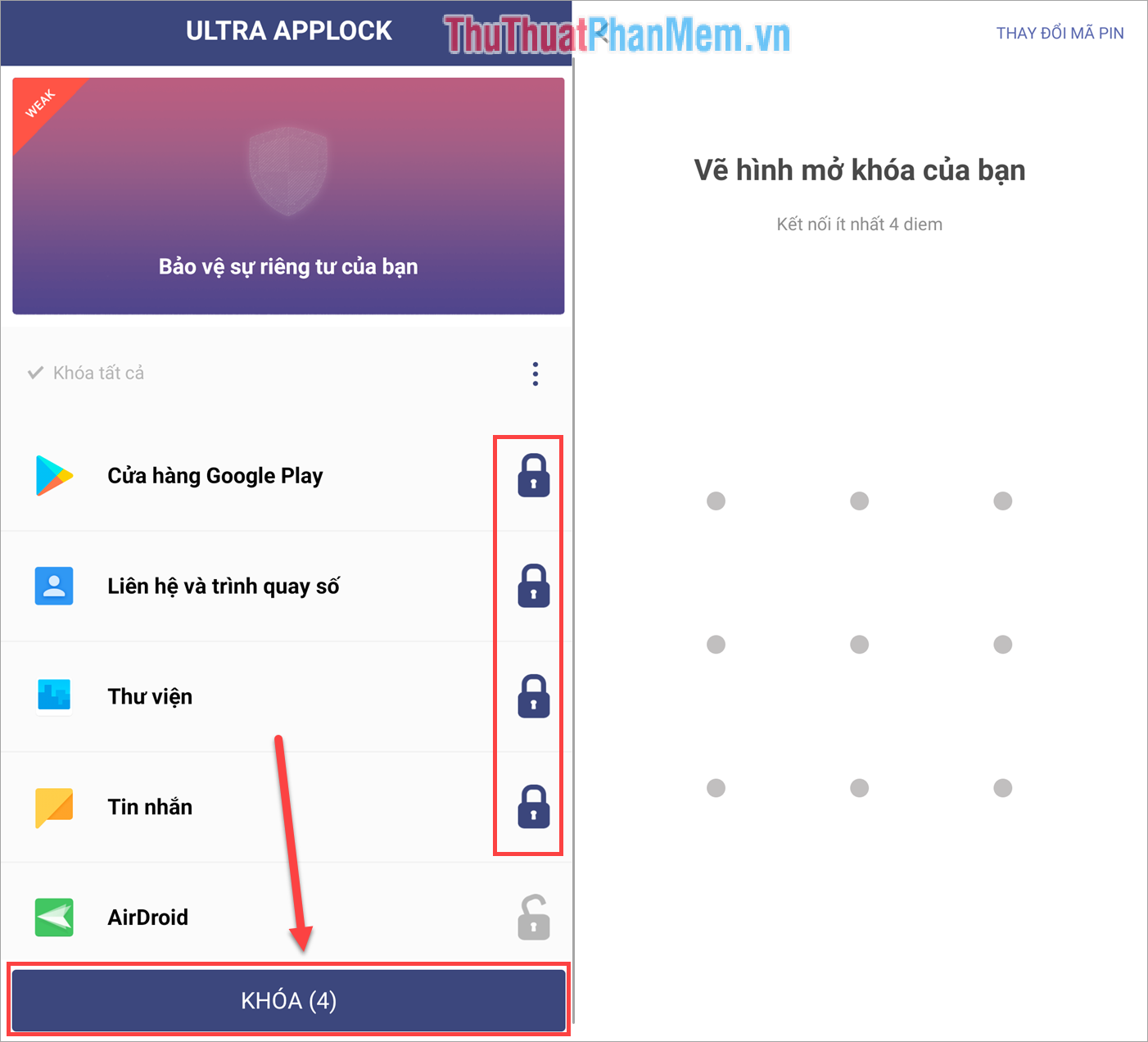
Bước 2: Ultra AppLock sẽ yêu cầu bạn nhập lại hình mở khóa gần nhất, nhập lại để hoàn tất. Sau khi thiết lập hình mở khóa, bạn tiến hành trả lời câu hỏi bảo mật trong trường hợp quên hình mở khóa. Cuối cùng nhấn Lưu để hoàn tất thiết lập.
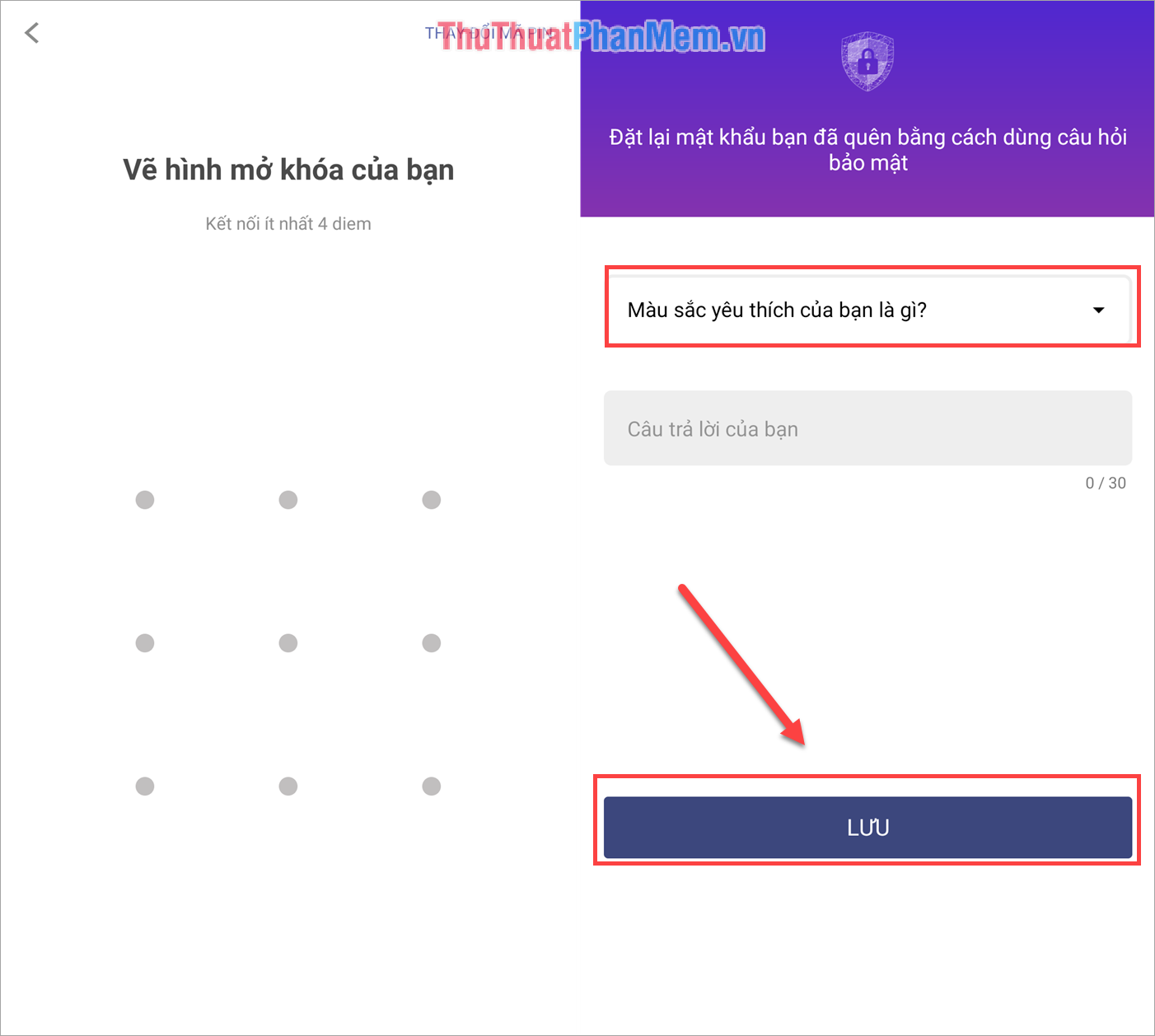
Vậy là xong, bạn đã khóa ứng dụng. Từ giờ trở đi, nếu muốn mở các ứng dụng bị khóa, bạn cần nhập mật khẩu.
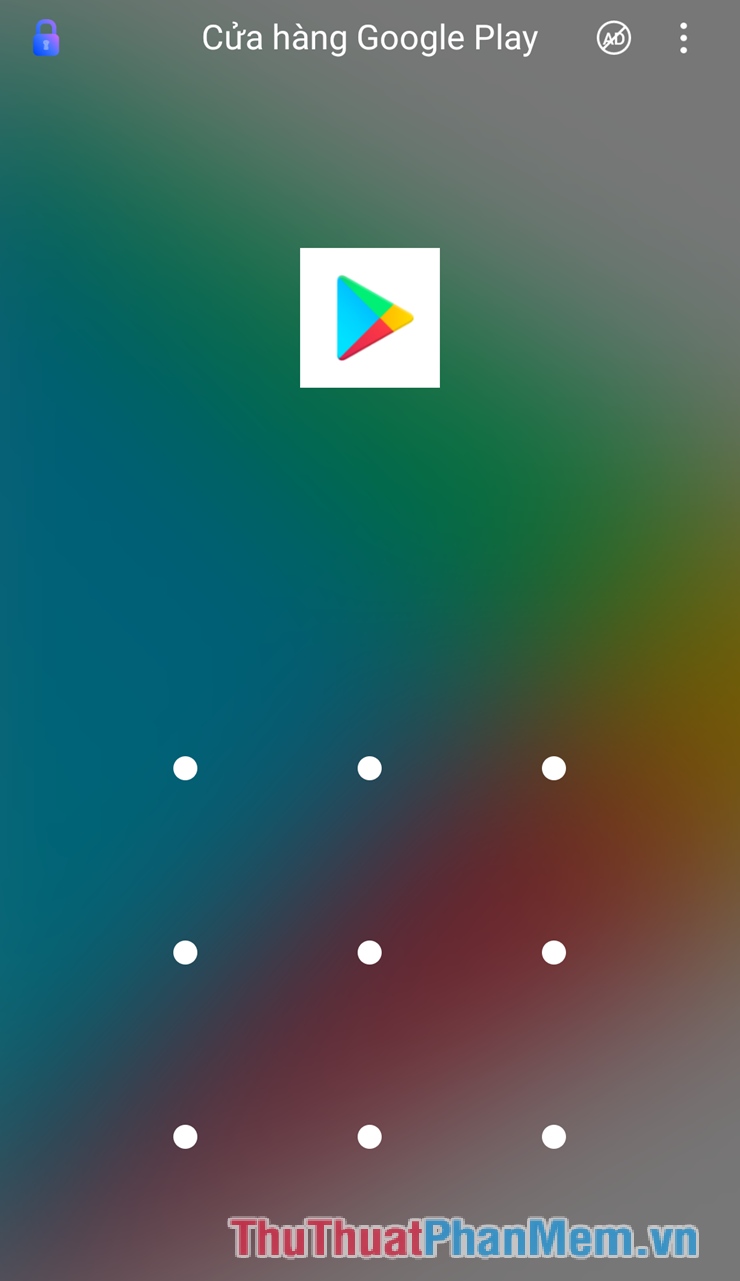
Trong bài viết này Thủ thuật phần mềm đã hướng dẫn các bạn cách khóa ứng dụng trên Andorid hiệu quả nhất. Chúc may mắn!
Bạn thấy bài viết Cách khóa ứng dụng trên điện thoại Android có đáp ướng đươc vấn đề bạn tìm hiểu không?, nếu không hãy comment góp ý thêm về Cách khóa ứng dụng trên điện thoại Android bên dưới để vietabinhdinh.edu.vn có thể thay đổi & cải thiện nội dung tốt hơn cho các bạn nhé! Cám ơn bạn đã ghé thăm Website: vietabinhdinh.edu.vn
Nhớ để nguồn bài viết này: Cách khóa ứng dụng trên điện thoại Android của website vietabinhdinh.edu.vn
Chuyên mục: Kiến thức chung
Tóp 10 Cách khóa ứng dụng trên điện thoại Android
#Cách #khóa #ứng #dụng #trên #điện #thoại #Android
Video Cách khóa ứng dụng trên điện thoại Android
Hình Ảnh Cách khóa ứng dụng trên điện thoại Android
#Cách #khóa #ứng #dụng #trên #điện #thoại #Android
Tin tức Cách khóa ứng dụng trên điện thoại Android
#Cách #khóa #ứng #dụng #trên #điện #thoại #Android
Review Cách khóa ứng dụng trên điện thoại Android
#Cách #khóa #ứng #dụng #trên #điện #thoại #Android
Tham khảo Cách khóa ứng dụng trên điện thoại Android
#Cách #khóa #ứng #dụng #trên #điện #thoại #Android
Mới nhất Cách khóa ứng dụng trên điện thoại Android
#Cách #khóa #ứng #dụng #trên #điện #thoại #Android
Hướng dẫn Cách khóa ứng dụng trên điện thoại Android
#Cách #khóa #ứng #dụng #trên #điện #thoại #Android